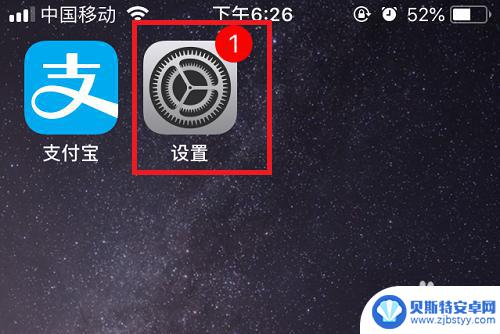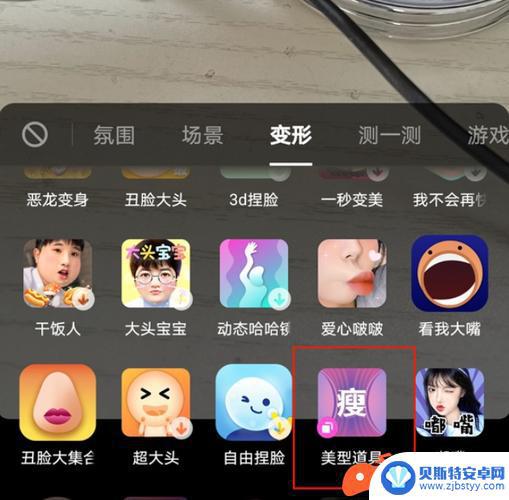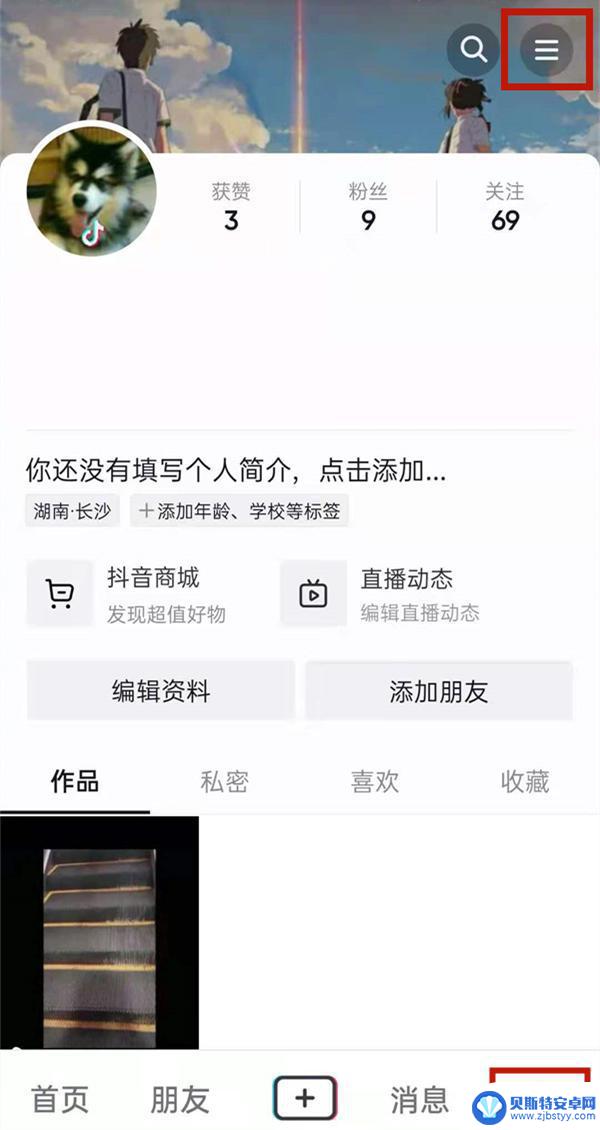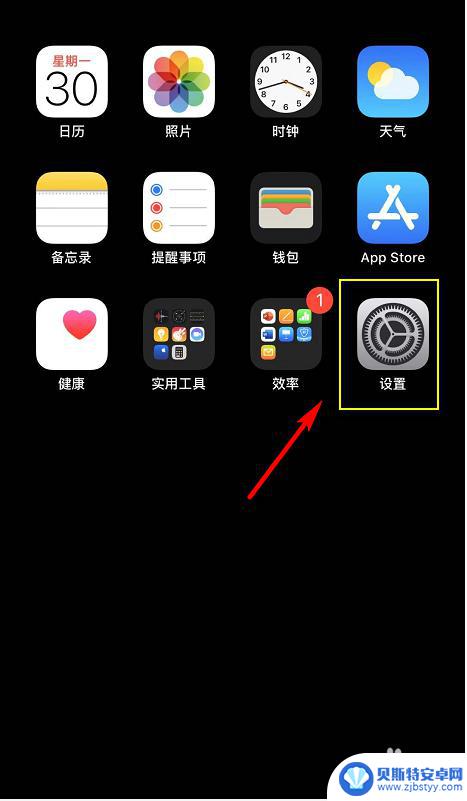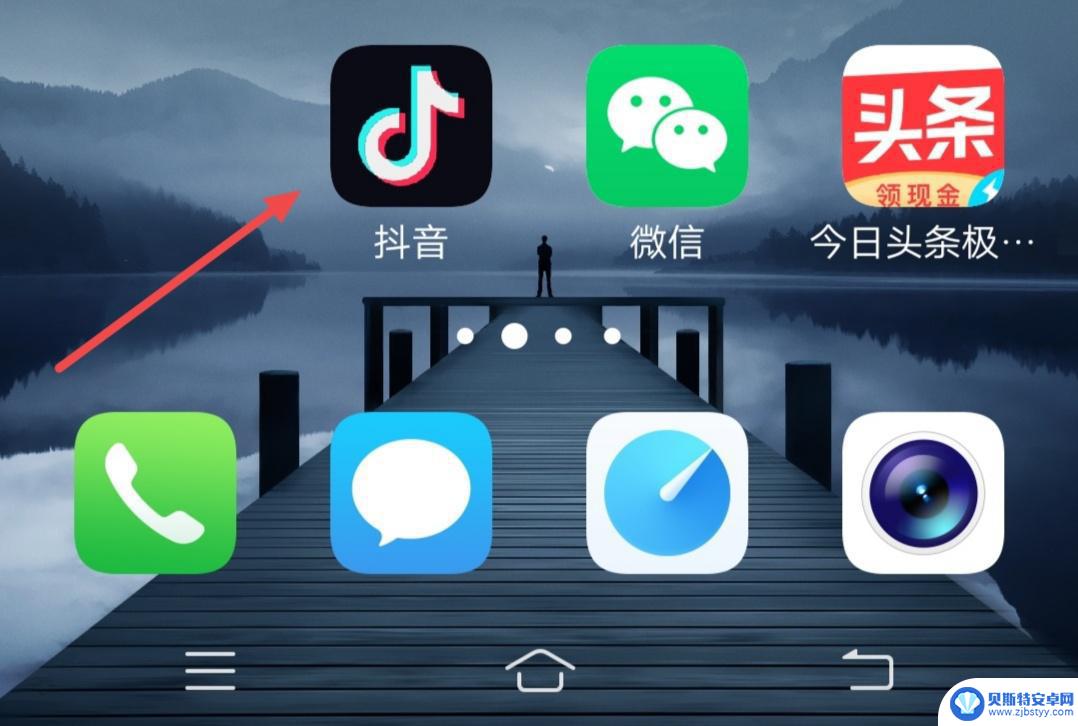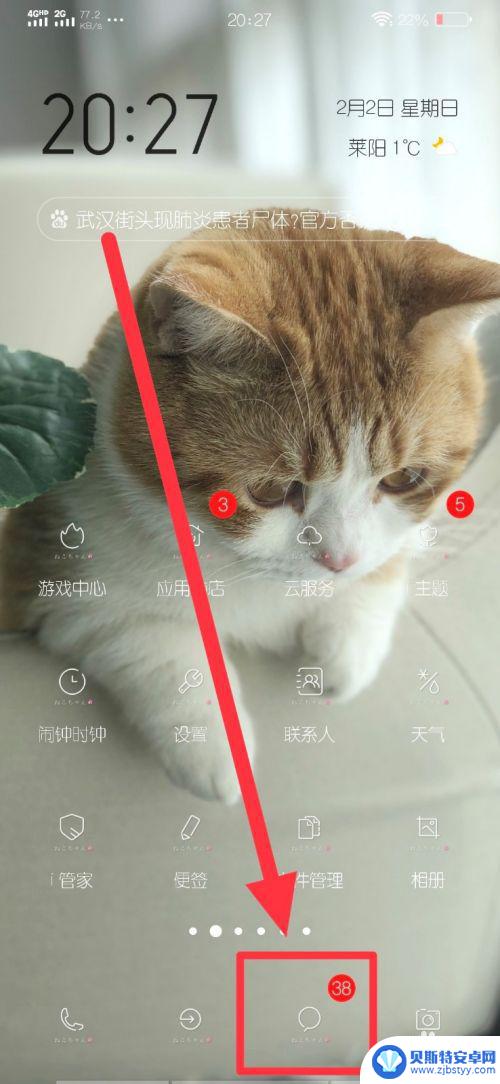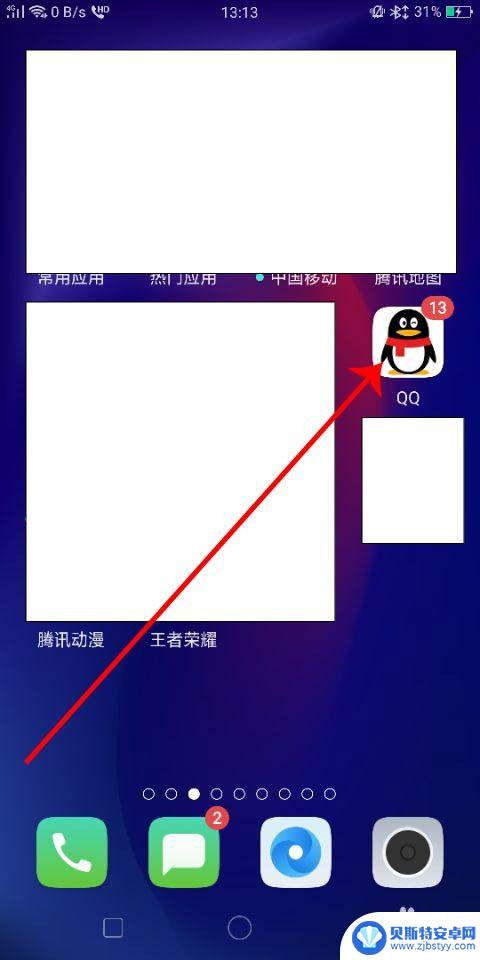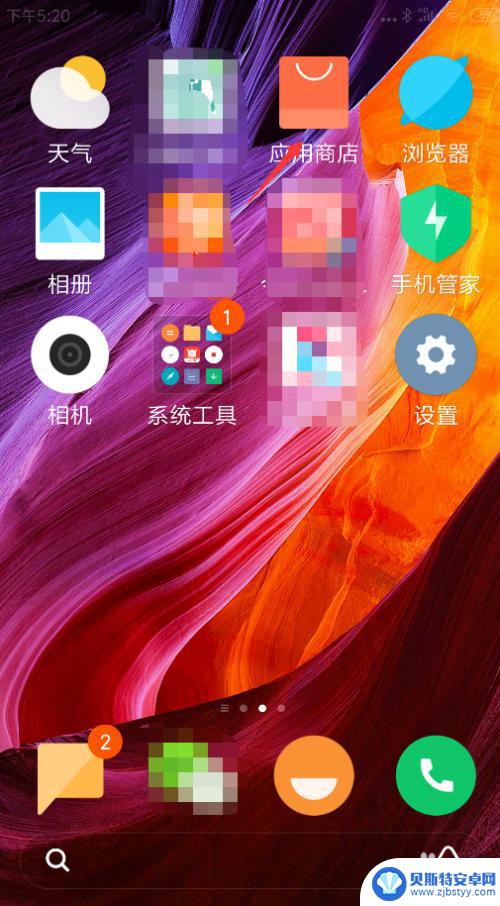苹果手机设置怎么清除1 怎样在苹果iPhone手机上取消系统更新的设置右上角1
苹果手机设置怎么清除1,在如今高科技普及的时代,苹果手机已成为人们生活中不可或缺的伙伴,随着系统更新的不断推出,有时我们可能会遇到一些不便或困扰。不过幸运的是,苹果手机提供了一种简便的方法来取消系统更新的设置,让我们可以自主决定是否进行更新。只需轻轻点击屏幕右上角的设置图标,然后进入通用选项,再选择软件更新即可找到相关设置。通过这种方式,我们可以灵活地管理手机的系统更新,以满足个人需求和偏好。无论是为了避免系统更新可能带来的不稳定性,还是为了节省网络流量和手机存储空间,苹果手机的这一设置功能无疑为用户提供了更大的便利和自主权。
怎样在苹果iPhone手机上取消系统更新的设置右上角1
步骤如下:
1.苹果手机建议最好不要更新,本人用了多年苹果手机的经验告诉我。用购买时的系统就行,越更新手机就会越卡,但苹果最坑的就是强制下载最新的系统,然后在设置右上角显示1,提醒你更新系统。那我们可以这么操作来不显示1。具体操作如下,首先,我们打开设置。
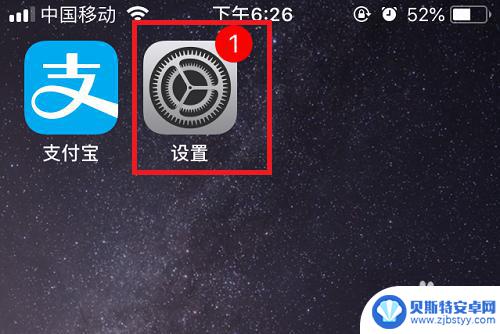
2.在【设置】里找到并点击【通用】
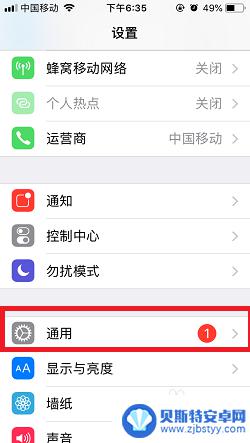
3.在【通用】页面,找到并点击【iPhone储存空间】
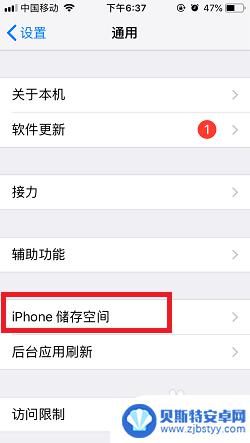
4.在【iPhone储存空间】页面,找到并点击【IOS 12】。(IOS 12的数字12是该最新要求更新的版本,今后大家看到的可能是IOS 13或者14……)
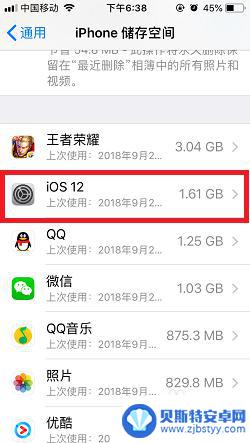
5.在新的页面,点击中间的【删除更新】
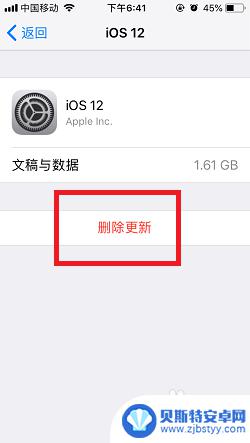
6.这时,页面底部会弹出一个窗口,点击【删除更新】
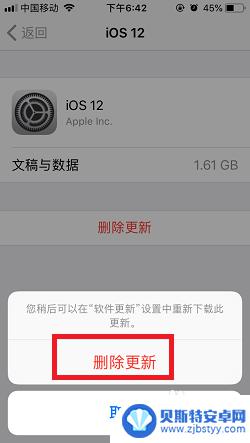
7.最后一步,将苹果手机关机,然后重新开机。这下我们就可以发现设置图标右上角就没有显示数字1啦~~

8.总结:此方法就是通过删除苹果要求更新的系统安装包,然后关机重启手机。来达到不显示数字1。当然,这种方法不能永久不显示数字1,只能管几个月。下次显示时按以上方法操作即可。如果觉得这个方法可行的话,记得点个赞和投我一票哈~~
以上就是清除苹果手机设置1的全部内容的方法,如果还有不清楚的地方,可以按照小编的方法进行操作,希望对大家有所帮助。
相关教程
-
苹果手机设置总有个1怎么取消 如何取消苹果iPhone手机系统更新设置
苹果手机设置总有个1怎么取消?如何取消苹果iPhone手机系统更新设置?苹果手机作为一款备受欢迎的智能手机,其系统更新是为了保持手机性能和安全性,但有时候用户可能不想立即更新系...
-
抖音直播设置瘦身(抖音直播设备清单)
很多朋友对于抖音直播设置瘦身和抖音直播设备清单不太懂,今天就由小编来为大家分享,希望可以帮助到大家,下面一起来看看吧!1手机直播怎么设置瘦身?1、点击右上角的“美颜”按钮。2、 在...
-
怎样取消免密支付功能抖音(怎么取消免密支付功能抖音)
今天给大家介绍有关怎样取消免密支付功能抖音的相关内容,希望对大家有所帮助,一起来看看吧。1抖音怎么取消免密支付? 1、打开抖音,点击右下角我。点击右上角三横图标。 ...
-
抖音怎么解除设备(抖音如何解除设备封禁)
今天给大家介绍有关抖音怎么解除设备的相关内容,希望对大家有所帮助,一起来看看吧。1抖音在别的手机登录了怎么解除?1.打开抖音,在我的界面点击右上角三横图标。2.点击设置。3.点击账...
-
怎么关闭苹果手机系统更新小红点 如何取消iPhone系统更新提示小红点
怎么关闭苹果手机系统更新小红点,苹果手机系统更新小红点是一种常见的提醒标志,它通常出现在我们iPhone设备的设置图标上,对于那些不想马上进行系统更新的用户来说,这个小红点可能...
-
抖音账号设置锁定(抖音账号交易网)
很多朋友问到关于抖音账号设置锁定的相关问题,小编就来为大家做个详细解答,供大家参考,希望对大家有所帮助!1怎么锁定抖音账号?1.打开抖音,在我的页面点击右上角的三个横。打开设置。2...
-
手机如何设置拉黑短信 短信拉黑对方的方法
在日常生活中,我们时常会收到一些骚扰短信,让人感到非常困扰,为了解决这个问题,我们可以通过手机设置来拉黑这些短信发送者,从而避免接收到他们的短信。通过简单的操作,我们就能够有效...
-
qq手机漫游怎么查 QQ看漫游聊天记录方法
在日常生活中,我们经常会使用QQ进行聊天和交流,而有时候我们可能会需要查看QQ的漫游聊天记录,如何查看QQ手机的漫游聊天记录呢?通过简单的操作,我们可以轻松查看到自己的漫游聊天...
-
怎么设置禁止手机升级软件 安卓手机关闭应用程序自动更新步骤
在日常使用手机的过程中,我们经常会遇到手机自动升级软件的情况,有时候这可能会给我们带来一些不便,特别是在一些特定情况下,我们可能不希望手机自动升级软件。针对安卓手机,关闭应用程...
-
苹果手机怎么设置为主屏幕 苹果12主屏幕布局调整方法
苹果手机作为目前市场上最受欢迎的智能手机之一,其主屏幕布局调整方法备受用户关注,苹果12系列手机在主屏幕设置上更是提供了丰富的个性化选择,用户可以根据自己的喜好和需求对主屏幕进...